自定义闹钟铃声怎么添加歌曲 华为手机如何更改闹钟音乐
更新时间:2023-12-02 11:42:10作者:xiaoliu
在日常生活中,闹钟是我们起床的必备工具,经典的闹钟铃声可能会让人感到厌烦,想要一种更加个性化的方式来叫醒自己。而华为手机的闹钟功能为我们提供了这样的机会。通过自定义闹钟铃声,我们可以选择自己喜欢的歌曲或音乐,让起床变得更加愉悦。华为手机如何添加自己喜欢的歌曲作为闹钟铃声呢?让我们一起来了解一下。
具体方法:
1.打开手机,找到时钟的图标,点击打开
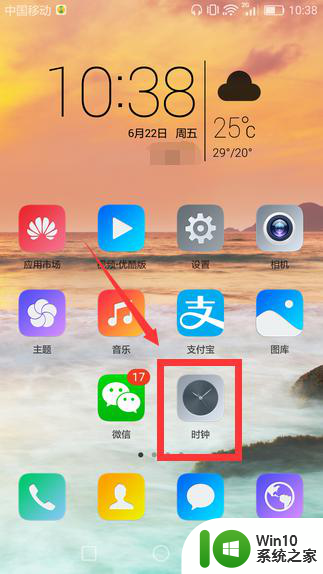
2.然后在里面选择闹钟选项,再点击打开需要设置闹钟铃声的时间,点击打开
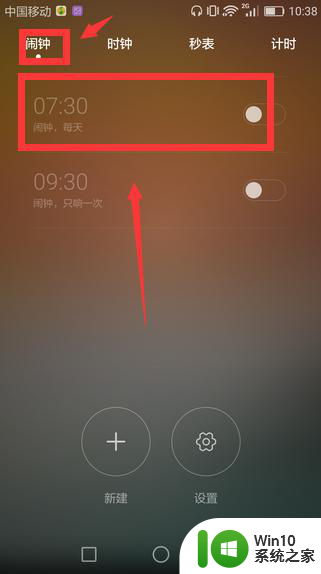
3.在编辑闹钟设置中,点击打开铃声设置,如图所示
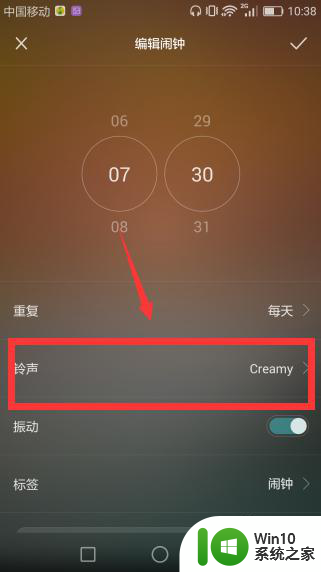
4.在铃声设置中,第一栏为系统默认推荐闹钟铃声
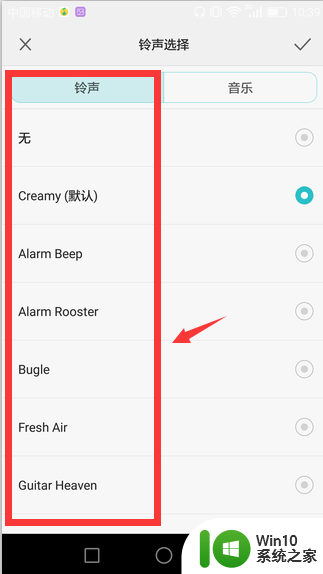
5.在音乐栏中是本地保存的音乐信息,选择一个自己喜欢的音乐。选中然后点击对勾保存
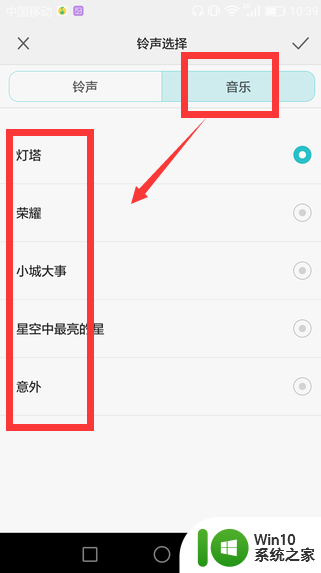
6. 闹钟音乐选择完成后,返回编辑闹钟属性设置中可以查看。最后点击右上角的保存按钮,确定保存生效。【如果是选择本地音乐作为闹钟铃声,则本地音乐不要删除。删除本地音乐则会使闹钟铃声失效】
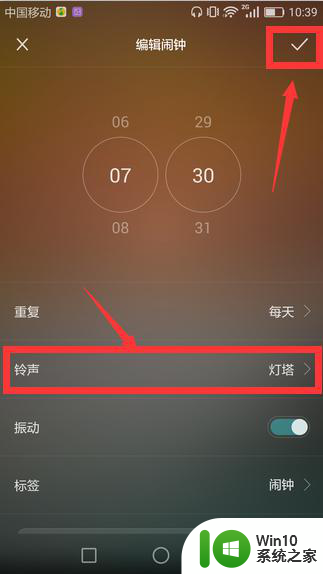
以上就是自定义闹钟铃声如何添加歌曲的全部内容,如果你遇到了相同的问题,可以参考本文中介绍的步骤来解决,希望对大家有所帮助。
自定义闹钟铃声怎么添加歌曲 华为手机如何更改闹钟音乐相关教程
- 怎么关闭闹钟的铃声 华为手机怎么关闭闹钟的铃声
- 手机闹钟铃声怎么更换 iPhone闹钟铃声设置教程
- 设置闹钟铃声怎么设置 手机闹钟铃声设置方法
- 闹铃怎么设置自己想要的铃声 手机闹钟铃声设置方法
- 桌面闹钟闹铃 怎样在电脑桌面上添加闹钟小工具
- 酷狗的音乐怎么设置成闹钟铃声 酷狗音乐闹钟铃声设置方法
- 桌面闹钟怎么显示在桌面 电脑桌面如何添加闹钟小工具
- 苹果手机微信打电话闹钟会响吗 iPhone微信语音闹钟是否响
- 闹钟没声音了怎么回事苹果 iPhone闹钟显示不响声音
- 电脑能定闹钟吗 笔记本电脑如何设置闹钟功能
- 华为时钟桌面插件如何添加 华为时钟桌面插件怎么添加
- 小米手机时钟在哪里 小米手机闹钟在哪个应用里
- U盘装机提示Error 15:File Not Found怎么解决 U盘装机Error 15怎么解决
- 无线网络手机能连上电脑连不上怎么办 无线网络手机连接电脑失败怎么解决
- 酷我音乐电脑版怎么取消边听歌变缓存 酷我音乐电脑版取消边听歌功能步骤
- 设置电脑ip提示出现了一个意外怎么解决 电脑IP设置出现意外怎么办
电脑教程推荐
- 1 w8系统运行程序提示msg:xxxx.exe–无法找到入口的解决方法 w8系统无法找到入口程序解决方法
- 2 雷电模拟器游戏中心打不开一直加载中怎么解决 雷电模拟器游戏中心无法打开怎么办
- 3 如何使用disk genius调整分区大小c盘 Disk Genius如何调整C盘分区大小
- 4 清除xp系统操作记录保护隐私安全的方法 如何清除Windows XP系统中的操作记录以保护隐私安全
- 5 u盘需要提供管理员权限才能复制到文件夹怎么办 u盘复制文件夹需要管理员权限
- 6 华硕P8H61-M PLUS主板bios设置u盘启动的步骤图解 华硕P8H61-M PLUS主板bios设置u盘启动方法步骤图解
- 7 无法打开这个应用请与你的系统管理员联系怎么办 应用打不开怎么处理
- 8 华擎主板设置bios的方法 华擎主板bios设置教程
- 9 笔记本无法正常启动您的电脑oxc0000001修复方法 笔记本电脑启动错误oxc0000001解决方法
- 10 U盘盘符不显示时打开U盘的技巧 U盘插入电脑后没反应怎么办
win10系统推荐
- 1 番茄家园ghost win10 32位官方最新版下载v2023.12
- 2 萝卜家园ghost win10 32位安装稳定版下载v2023.12
- 3 电脑公司ghost win10 64位专业免激活版v2023.12
- 4 番茄家园ghost win10 32位旗舰破解版v2023.12
- 5 索尼笔记本ghost win10 64位原版正式版v2023.12
- 6 系统之家ghost win10 64位u盘家庭版v2023.12
- 7 电脑公司ghost win10 64位官方破解版v2023.12
- 8 系统之家windows10 64位原版安装版v2023.12
- 9 深度技术ghost win10 64位极速稳定版v2023.12
- 10 雨林木风ghost win10 64位专业旗舰版v2023.12